Photoshop创意合成超酷的鳄鱼汽车(2)
文章来源于 站酷,感谢作者 前端设计门 给我们带来经精彩的文章!设计教程/PS教程/合成教程2018-05-14
7、汽车需要有一个底部阴影,所以在一个新的图层上,使用基本笔刷添加一个小阴影。如下图。 8、选择汽车图层,创建色阶调整图层,参数设置如下图,按Ctrl + Alt + G 创建剪切蒙版,因此它只会影响汽车。 9、分别创
7、汽车需要有一个底部阴影,所以在一个新的图层上,使用基本笔刷添加一个小阴影。如下图。

8、选择汽车图层,创建色阶调整图层,参数设置如下图,按Ctrl + Alt + G 创建剪切蒙版,因此它只会影响汽车。
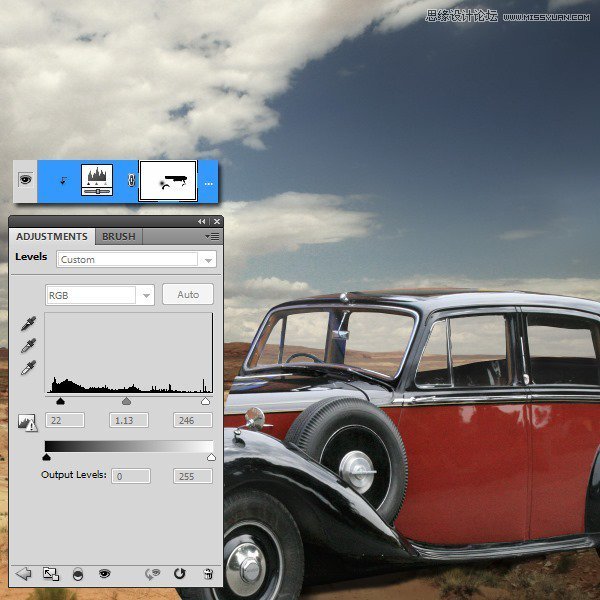
9、分别创建照片滤镜和渐变映射调整图层,两个图层都是剪贴蒙版。
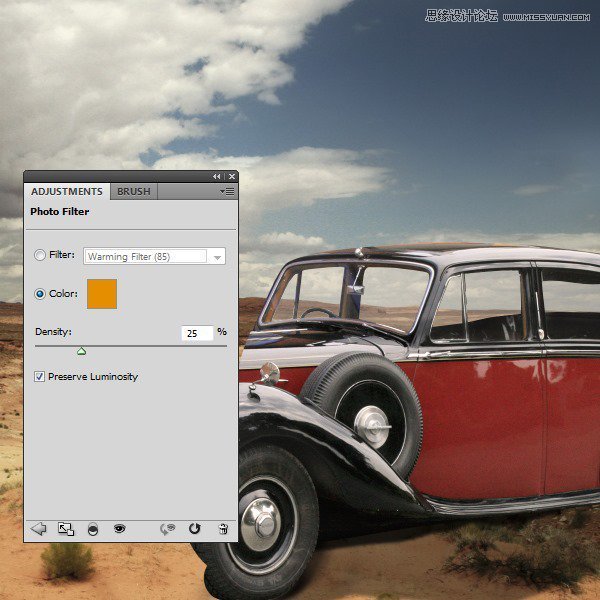
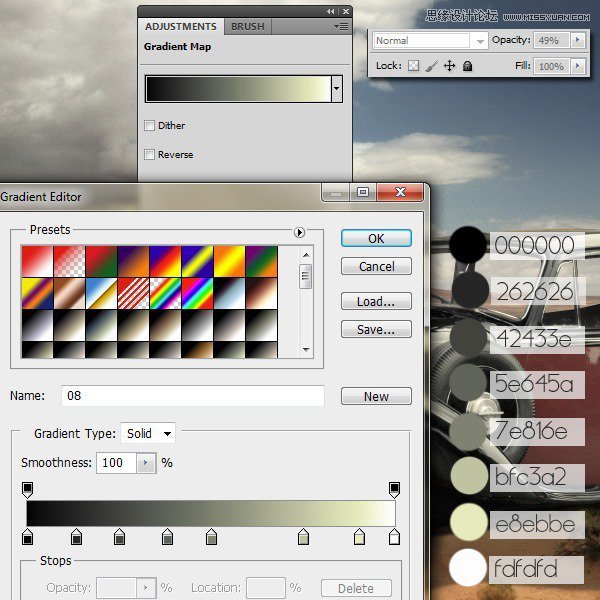
10、打开第一张鳄鱼照片。我们将使用这条鳄鱼的尾巴。因此,将其切下并放在车后侧,如下图所示。
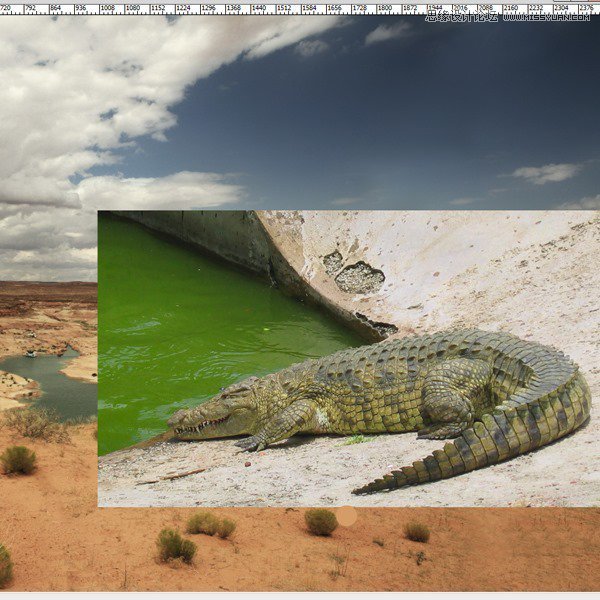

11、创建曲线调整图层,参数设置如下图,确定后创建剪切蒙版。
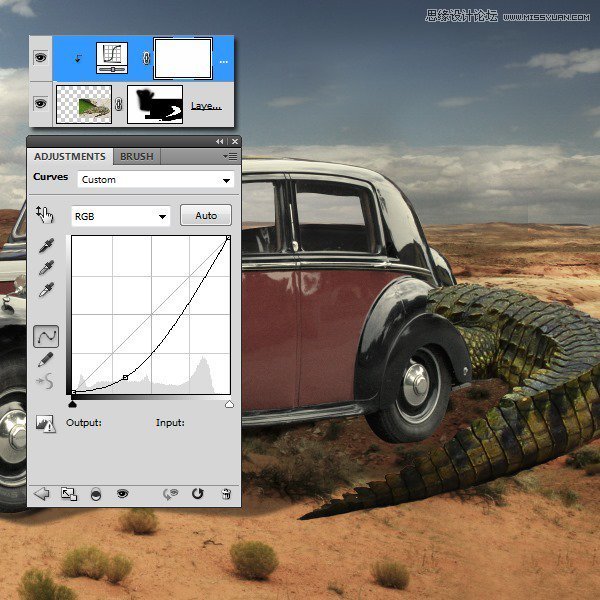
12、我们需要在尾巴上添加一些阴影,用钢笔工具勾出类似于尾巴边缘的选区。用黑色填充并将不透明度填充到70%。

13、使用与之前的步骤相同的技巧,创建更大的阴影。将不透明度设置为28%。请记住,尾巴会在内角投下阴影,以便在那里创建阴影。将图层的不透明度设置为84%。
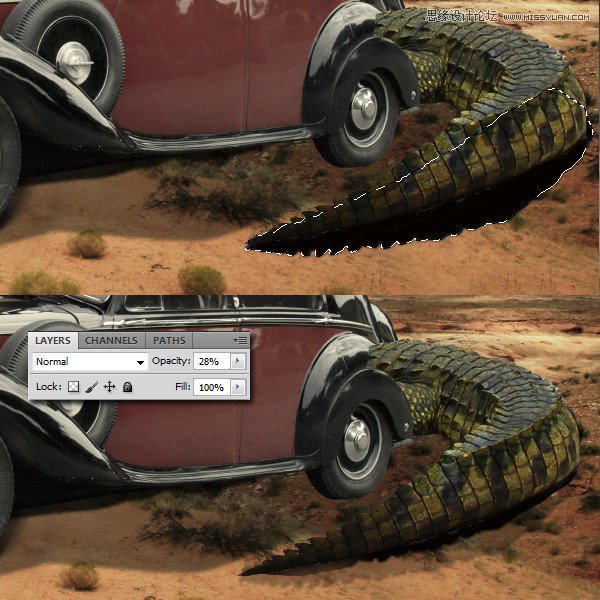
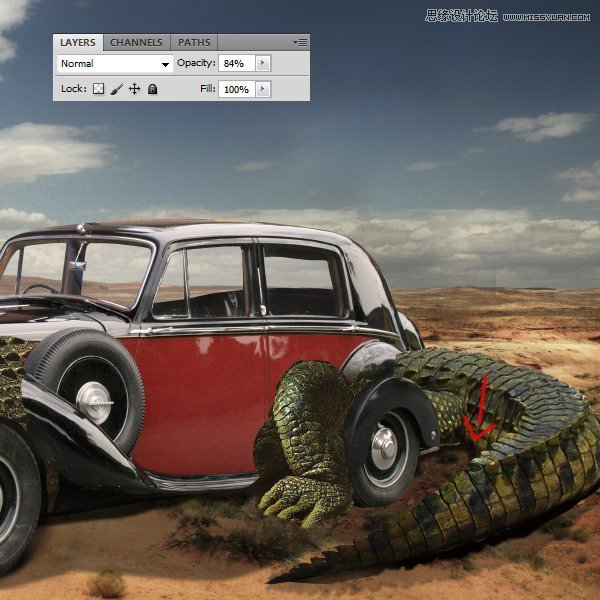
14、打开第二条鳄鱼素材。我们将在汽车前部使用鳄鱼的躯干,他的背部将成为我们用来覆盖整个汽车的质感。他的后腿也将在后轮前方。
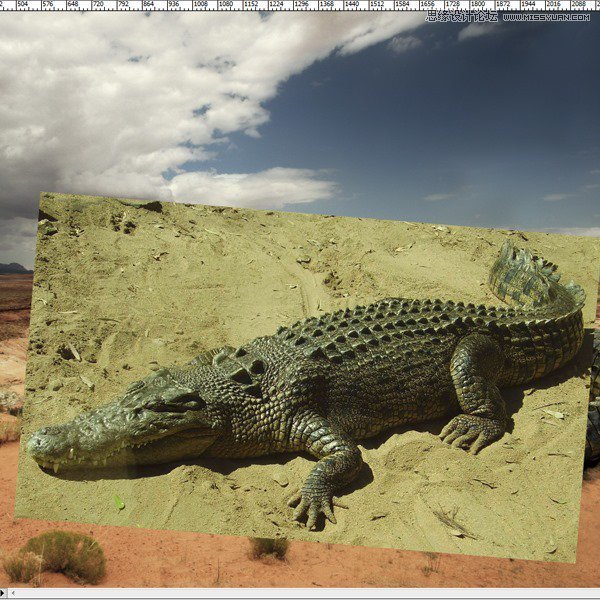
15、剪下腿并将其放在后轮前面。创建曲线调整图层,适当压暗,确定后创建剪切蒙版。

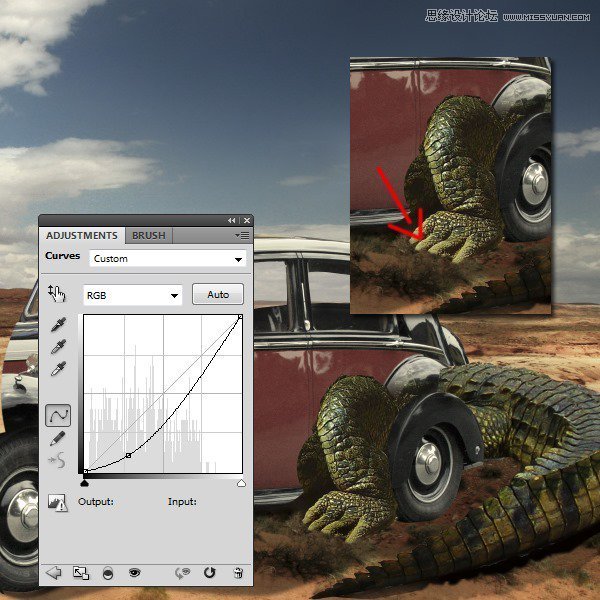
 情非得已
情非得已
推荐文章
-
 Photoshop合成海边海龟和被掀起的海浪场景2021-03-08
Photoshop合成海边海龟和被掀起的海浪场景2021-03-08
-
 Photoshop创意合成森林中的新娘和鸟笼2021-02-23
Photoshop创意合成森林中的新娘和鸟笼2021-02-23
-
 Photoshop合成森林中马灯下的小动物2020-04-01
Photoshop合成森林中马灯下的小动物2020-04-01
-
 Photoshop合成梦幻仙境场景的精灵仙子2020-03-27
Photoshop合成梦幻仙境场景的精灵仙子2020-03-27
-
 Photoshop合成创意头像长出花朵效果2020-03-26
Photoshop合成创意头像长出花朵效果2020-03-26
-
 Photoshop合成被蝴蝶和星光打散的头像2020-03-26
Photoshop合成被蝴蝶和星光打散的头像2020-03-26
-
 Photoshop合成创意的美女和野兽场景2020-03-20
Photoshop合成创意的美女和野兽场景2020-03-20
-
 Photoshop合成创意的乌龟背着城堡效果图2020-03-20
Photoshop合成创意的乌龟背着城堡效果图2020-03-20
-
 Photoshop合成房间里抚摸恐龙头的小男孩2020-03-20
Photoshop合成房间里抚摸恐龙头的小男孩2020-03-20
-
 Photoshop快速给建筑照片添加傍晚效果2020-03-19
Photoshop快速给建筑照片添加傍晚效果2020-03-19
热门文章
-
 Photoshop创意合成森林中的新娘和鸟笼2021-02-23
Photoshop创意合成森林中的新娘和鸟笼2021-02-23
-
 Photoshop合成魔幻主题的发光山羊2021-03-04
Photoshop合成魔幻主题的发光山羊2021-03-04
-
 Photoshop合成海边海龟和被掀起的海浪场景2021-03-08
Photoshop合成海边海龟和被掀起的海浪场景2021-03-08
-
 Photoshop创意合成苹果身体的易拉罐2021-03-10
Photoshop创意合成苹果身体的易拉罐2021-03-10
-
 Photoshop合成闪电下的超级跑车2021-03-04
Photoshop合成闪电下的超级跑车2021-03-04
-
 Photoshop创意合成在脚底下魔法师2021-03-08
Photoshop创意合成在脚底下魔法师2021-03-08
-
 Photoshop创意合成被热气球带飞的鲸鱼2021-03-16
Photoshop创意合成被热气球带飞的鲸鱼2021-03-16
-
 Photoshop创意合成被热气球带飞的鲸鱼
相关文章672021-03-16
Photoshop创意合成被热气球带飞的鲸鱼
相关文章672021-03-16
-
 Photoshop创意合成苹果身体的易拉罐
相关文章2362021-03-10
Photoshop创意合成苹果身体的易拉罐
相关文章2362021-03-10
-
 Photoshop创意合成在脚底下魔法师
相关文章1422021-03-08
Photoshop创意合成在脚底下魔法师
相关文章1422021-03-08
-
 Photoshop合成海边海龟和被掀起的海浪场景
相关文章2562021-03-08
Photoshop合成海边海龟和被掀起的海浪场景
相关文章2562021-03-08
-
 Photoshop合成魔幻主题的发光山羊
相关文章2882021-03-04
Photoshop合成魔幻主题的发光山羊
相关文章2882021-03-04
-
 Photoshop合成闪电下的超级跑车
相关文章1882021-03-04
Photoshop合成闪电下的超级跑车
相关文章1882021-03-04
-
 Photoshop创意合成森林中的新娘和鸟笼
相关文章2982021-02-23
Photoshop创意合成森林中的新娘和鸟笼
相关文章2982021-02-23
-
 Photoshop创意的合成猫咪头像的猫头鹰
相关文章9822020-10-10
Photoshop创意的合成猫咪头像的猫头鹰
相关文章9822020-10-10
